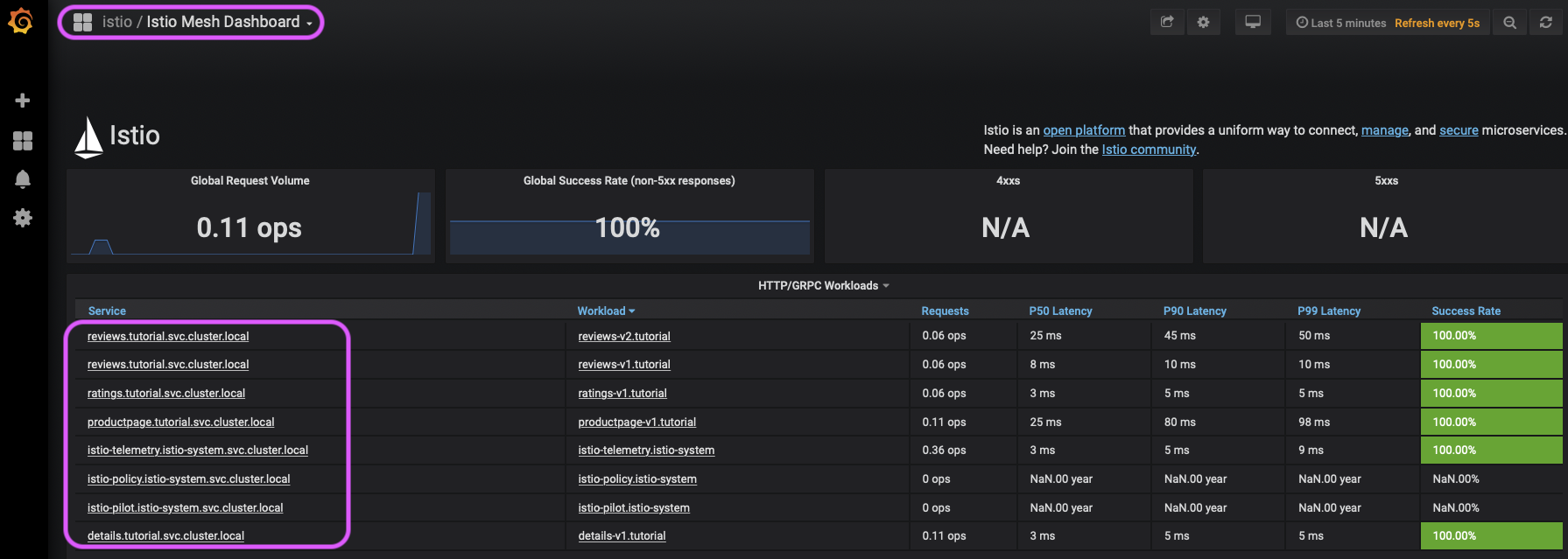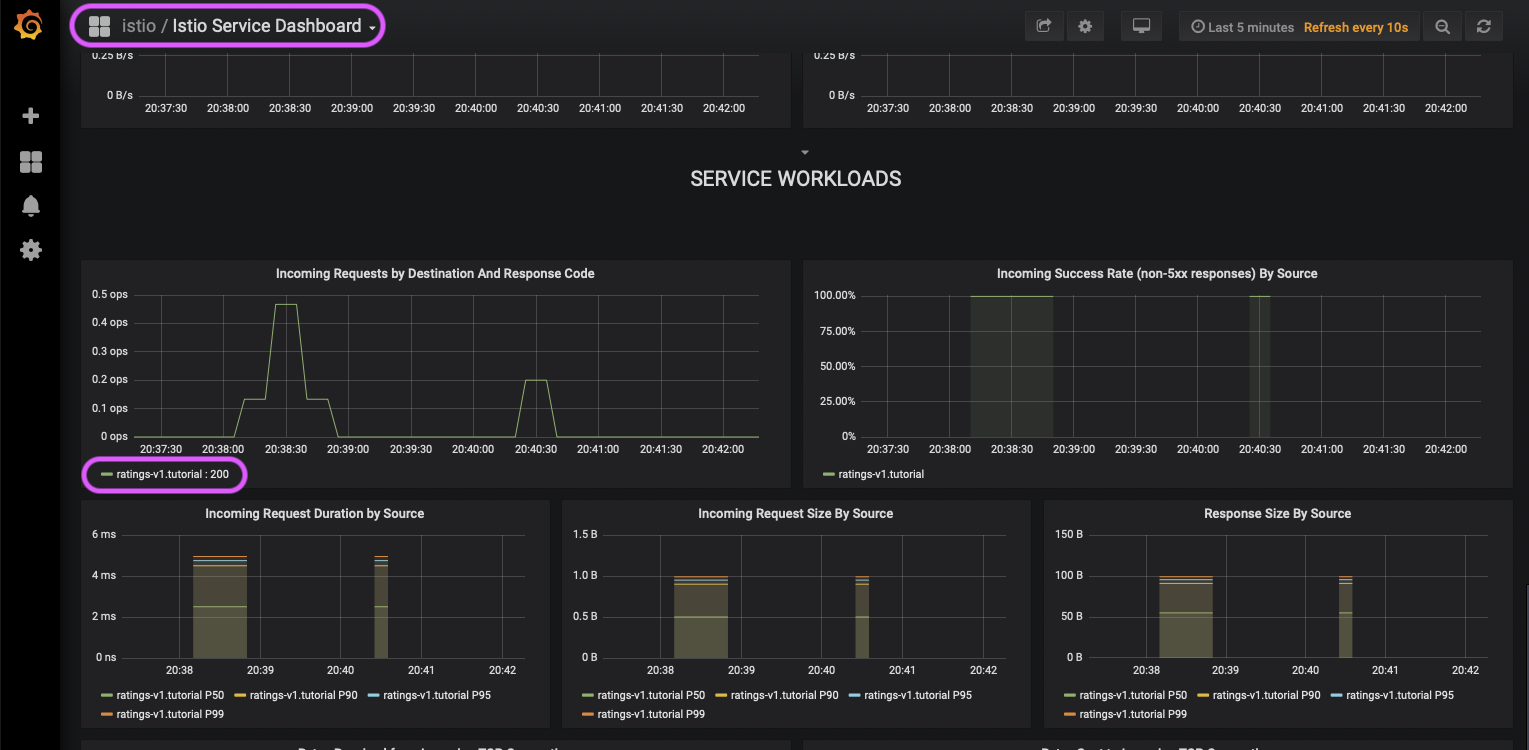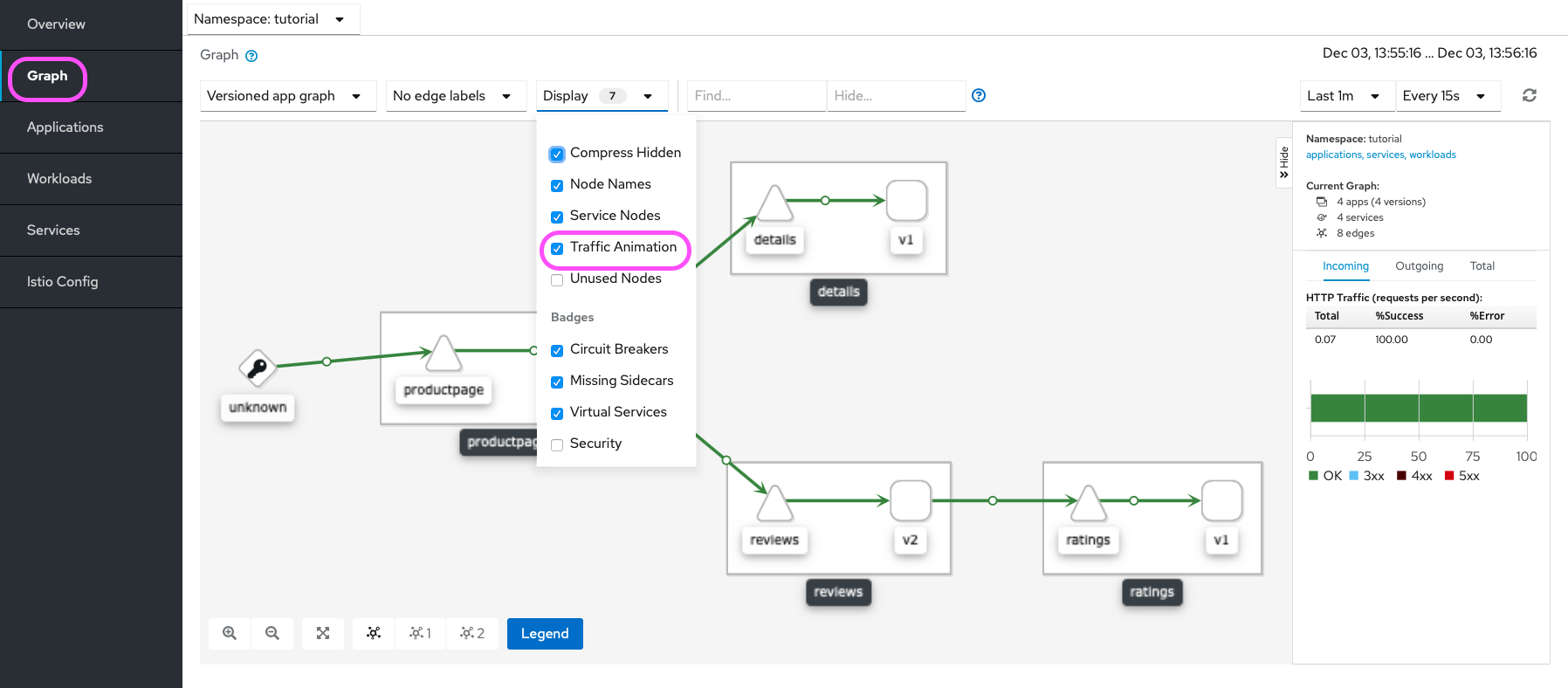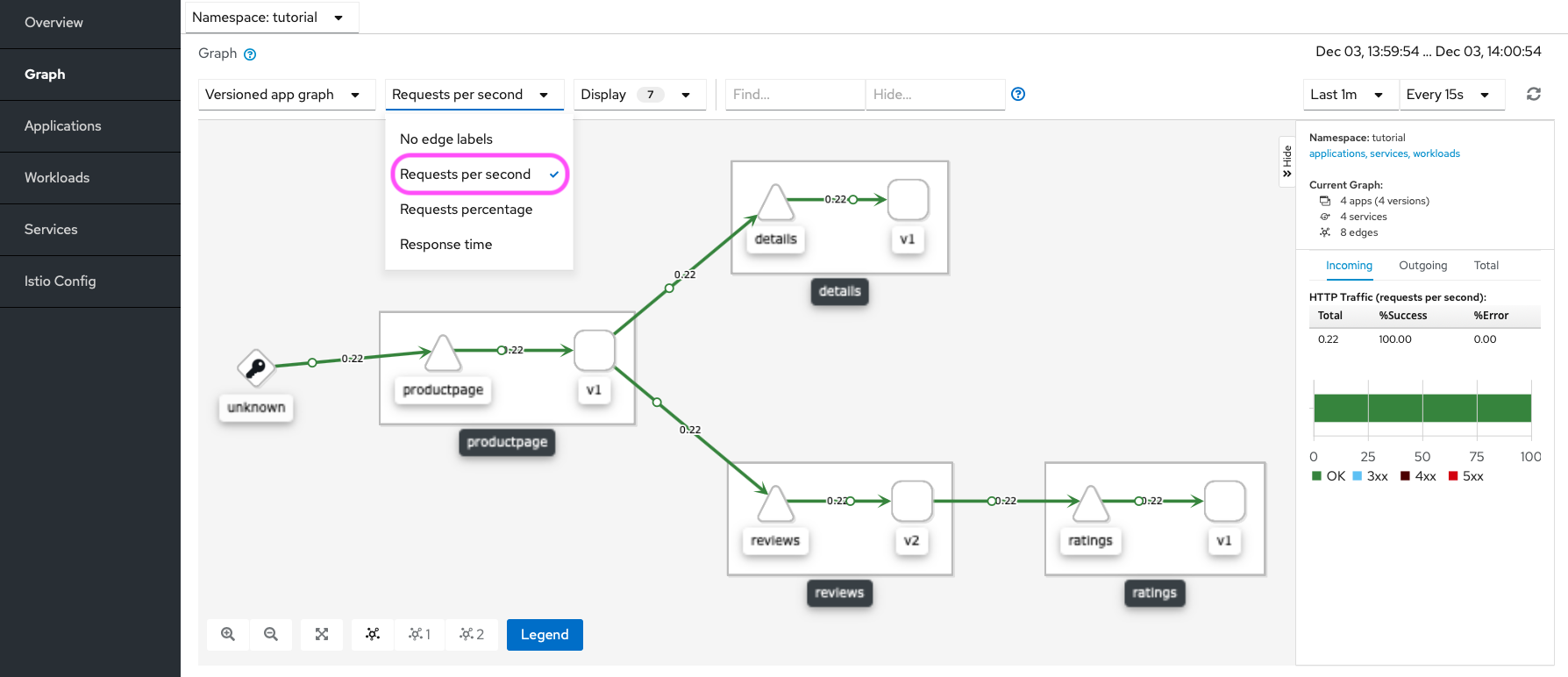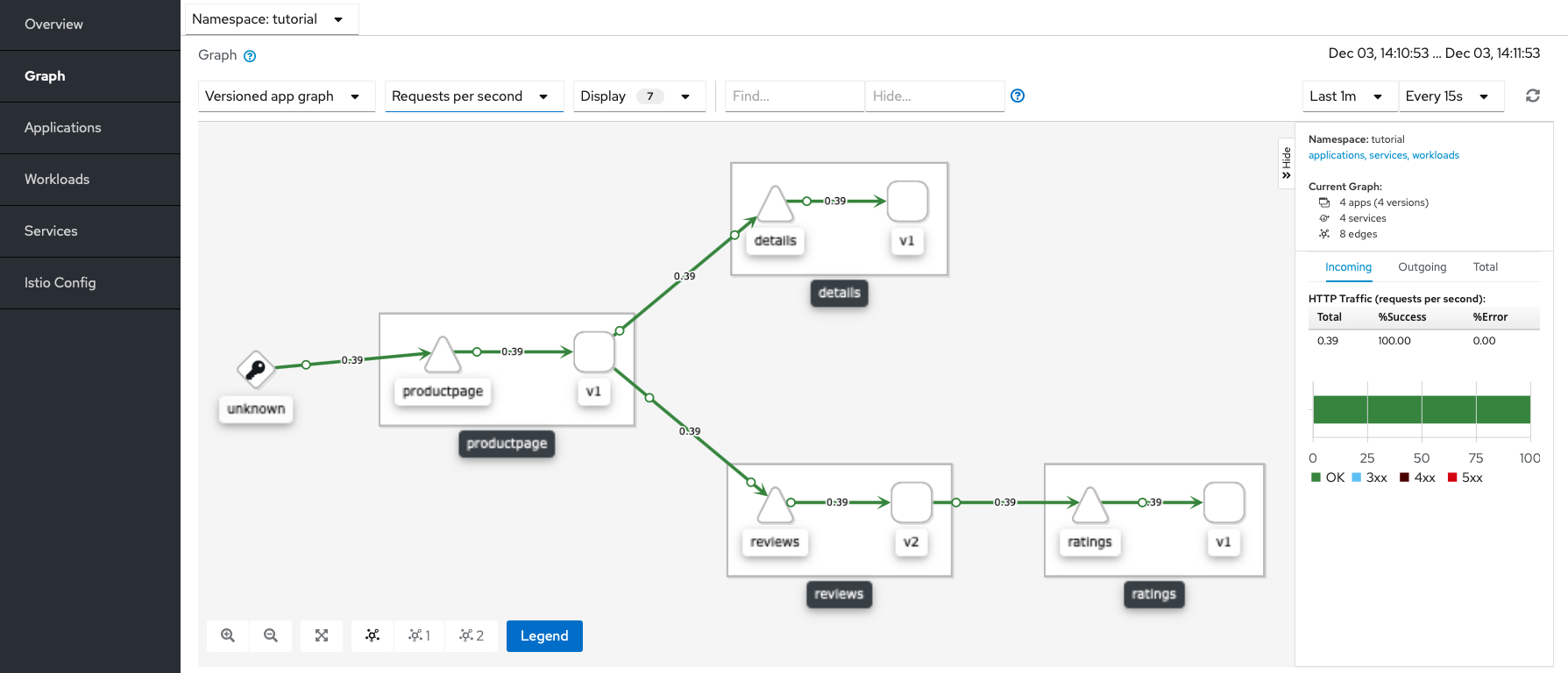在所有微服务中启用 Istio
之前,您在 productpage 微服务中启用了 Istio。为了在微服务中获取更多的
Istio 功能,您可以逐步的在微服务中启用 Istio。
本教程的教学目的是让您能够在其余所有微服务上一步到位的启用 Istio。
为了教学目的,将微服务的部署规模缩小为1:
$ kubectl scale deployments --all --replicas 1重新部署启用 Istio 的 Bookinfo 应用。
productpage服务不会被重新部署,因为它被 Istio 注入,并且它的 Pod 不会发生改变。 在这您可以在单个副本的微服务集群中启用 Istio。$ curl -s https://raw.githubusercontent.com/istio/istio/release-1.19/samples/bookinfo/platform/kube/bookinfo.yaml | istioctl kube-inject -f - | kubectl apply -l app!=reviews -f - $ curl -s https://raw.githubusercontent.com/istio/istio/release-1.19/samples/bookinfo/platform/kube/bookinfo.yaml | istioctl kube-inject -f - | kubectl apply -l app=reviews,version=v2 -f - service/details unchanged serviceaccount/bookinfo-details unchanged deployment.apps/details-v1 configured service/ratings unchanged serviceaccount/bookinfo-ratings unchanged deployment.apps/ratings-v1 configured serviceaccount/bookinfo-reviews unchanged service/productpage unchanged serviceaccount/bookinfo-productpage unchanged deployment.apps/productpage-v1 configured deployment.apps/reviews-v2 configured多次访问应用的网页。需要注意的是 Istio 的添加是无侵入的, 原有的应用不会发生变化。它是在运行过程中添加的,不需要撤销和重新部署整个应用程序。
检查应用程序 Pod,并验证现在每个 Pod 的两个容器。 一个容器是微服务本身,另一个是连接到它的 Sidecar 代理。
$ kubectl get pods details-v1-58c68b9ff-kz9lf 2/2 Running 0 2m productpage-v1-59b4f9f8d5-d4prx 2/2 Running 0 2m ratings-v1-b7b7fbbc9-sggxf 2/2 Running 0 2m reviews-v2-dfbcf859c-27dvk 2/2 Running 0 2m sleep-88ddbcfdd-cc85s 1/1 Running 0 7h通过自定义的 URL 检查 Istio 仪表盘, 它配置在您之前配置的
/etc/hosts文件中:http://my-istio-dashboard.io/dashboard/db/istio-mesh-dashboard在左上角的下拉菜单中,选择 Istio Mesh Dashboard。 注意现在您的命名空间的所有服务都会出现在服务列表中。
Istio Mesh Dashboard 在 Istio Service Dashboard 仪表盘中检查其他微服务,如
ratings等:Istio Service Dashboard 通过 Kiali 控住台的可视化界面来查看您的应用程序的拓扑结构, 它不是 Istio 的一部分,而是作为
demo配置安装的一部分。通过自定义的 URL 进入仪表盘, 它配置在您之前配置 的/etc/hosts文件中:http://my-kiali.io/kiali/console如果您的 Kiali 是通过 入门指南 安装的,Kiali 控制台用户名是
admin,密码是admin。点击
Graph按钮,并且在顶部角落的 Namespace 下拉菜单中选择您的命名空间。然后在 Display 下拉菜单中选中 Traffic Animation 复选框,就可以看到一些很酷的流量动画。Kiali Graph Tab, display drop-down menu 尝试在 Edge Labels 下拉菜单中选择不同的选项。 将鼠标悬停在图的节点和边上。注意右边的流量指标。
Kiali Graph Tab, edge labels drop-down menu Kiali Graph Tab
您已经准备好配置 Istio Ingress Gateway。